
Всем привет! А вот и моя заключительная статья на тему ФБ. Я расскажу, что такое таргетинговая реклама, как она выглядит, как настроить рекламу в Фейсбук и запустить рекламную компанию.
О том, что в ФБ 70% всей аудитории – это взрослые платежеспособные люди слышали многие. Именно поэтому выбор предпринимателей часто падает на данную социальную сеть. При грамотной настройке рекламы в Фейсбуке выхлоп может быть очень результативный, а также в разы оправдать рекламный бюджет.
Моя пошаговая инструкция по настройке и запуску рекламы в Фейсбук поможет сэкономить деньги, увеличить узнаваемость бренда, продаваемость товара. А теперь давайте настроим рекламный кабинет так, чтобы он приносил прибыль.
- Что такое таргетинговая реклама в Фейсбук и как она выглядит
- Шаг #1 – создаем бизнес-профиль
- Шаг #2 – настраиваем пиксель Фейсбук на своем сайте
- Создание и настройка бизнес-менеджера
- Создание бизнес-менеджера
- Настройка бизнес-менеджера
- Как настроить таргетированную рекламу в Фейсбук
- Шаг №1 выбираем цель
- Шаг №2 определяем аудиторию
- Шаг №3 выбираем размещение рекламного объявления
- Шаг №4 указываем время показа и бюджет
- Шаг №5 выбираем формат объявления
- Как посмотреть статистику рекламной кампании
- Заключение
Что такое таргетинговая реклама в Фейсбук и как она выглядит
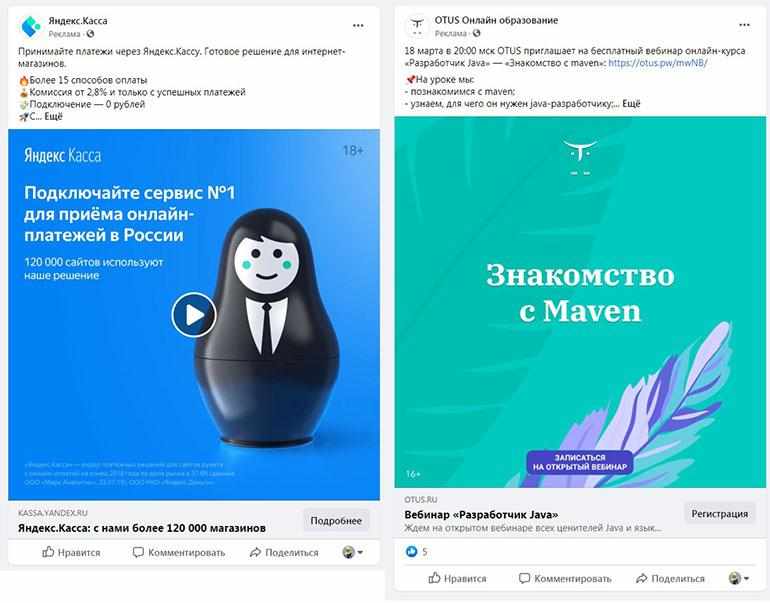
Перед тем, как перейти к настройке нужно понять, что такое таргетинговая реклама, как она выглядит и работает.
Таргетинговая реклама – это особый вид взаимодействия с аудиторией, главная цель которого рассказать информацию о товаре клиенту. Клиент в данном случае выбирается по ряду заранее указанных параметров.
Таргет настраивается довольно тонко, а в число параметров входят, как не очень важные, так и помогающие собрать конкретную целевую аудиторию. Например:
- пол, возраст участника,
- геолокация, включая страну, город проживания,
- демографические данные (семейное положение или образование),
- интересы будущего клиента,
- поведение пользователей в сети.
Это удобно, так как социальная сеть анализирует пользователя не только в рамках площадки, но и вне, а значит позволяет собрать актуальную и точную информацию. Специальный алгоритм не только следит за действиями человека, но и анализирует их, выдает полезные данные. Например, с какого устройства владелец профиля заходил в сеть, что читал, что хотел заказать. Именно поэтому таргетинг позволяет максимально точно определить целевого клиента.
Эта причина основная, почему многие решаются для увеличения своего оборота и числа клиентов настроить таргетированную рекламу в Фейсбуке. Однако перед тем, как начать разбираться с рекламным кабинетом, советую подготовиться. Причем для максимального эффекта это надо сделать как можно раньше.
Шаг #1 – создаем бизнес-профиль
Я уже рассказывал о том, что такое бизнес-страница. Ее нужно создать, причем делается это всего лишь в два клика.
Конверсия возрастет в разы. Конечно, если не верите, можете сравнить результаты, но я говорю основываясь на статистике и информации от опытных маркетологов.
Шаг #2 – настраиваем пиксель Фейсбук на своем сайте
Пиксель нужен для того, чтобы отслеживать действие пользователей после посещения вашего сайта с любого устройства, а значит, он позволяет повысить конверсию с рекламных кампаний.
После установки пикселя владелец получит доступ к ряду важных функций, среди которых возможность:
- оптимизировать рекламу под конкретные события,
- отследить конверсию на сайте,
- создать список индивидуальной аудитории,
- создать список похожей аудитории.
Используя пиксель, вы заметите, насколько повысился профит от рекламы в целом. Конечно, его устанавливать не обязательно, но наличие облегчит жизнь. Создать пиксель очень легко:
- зайдите в рекламный кабинет,
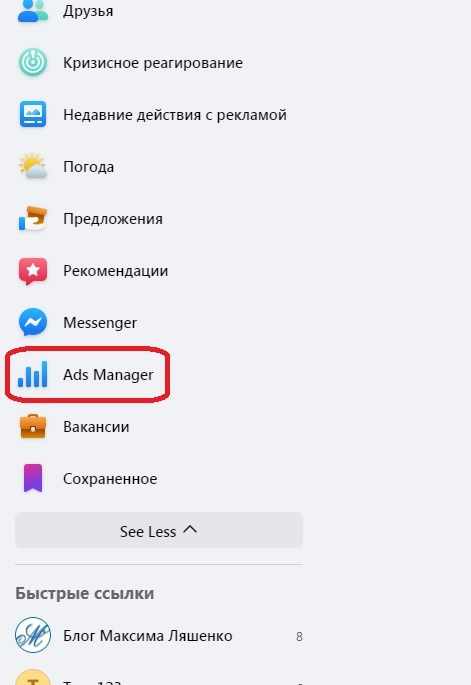
- откройте меню, найдите раздел «Пиксели»,
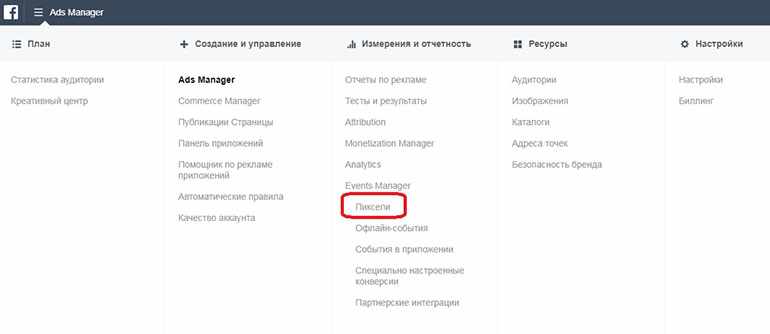
- найдите кнопку «Создать пиксель» и нажмите на нее,
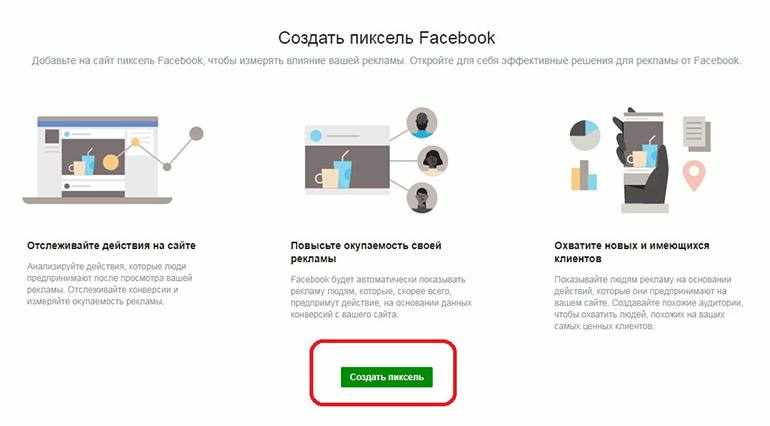
- дайте название, примите условия ПС и жмите «Создать».
Вы получите код, который нужно интегрировать на площадку.
А теперь давайте перейдем к тому, как настроить рекламу пошагово и к особенностям рекламного кабинета в Фейсбук.
Создание и настройка бизнес-менеджера
Для более удобного управления рекламой нужен бизнес-менеджер. О том, как его правильно настроить и создать написано чуть ниже.
Для начала разберемся с самим понятием «бизнес-менеджер». Это специальный инструмент, который позволит решить множество задач и облегчит работу с рекламными аккаунтами.
Вот лишь небольшой перечень задач, которые решает бизнес-менеджер:
- можно управлять одним или несколькими рекламными аккаунтами,
- подойдет, если в штате более одного таргетолога,
- дает возможность обмениваться собранными данными с другим аккаунтом,
- позволяет настраивать динамический ретаргетинг (те, у кого нет аккаунта не имеют такой возможности).
К тому же бизнес менеджер позволяет работать и с ФБ, и с Инстаграмом одновременно, что является преимуществом для владельцев обоих типов профилей.
Создание бизнес-менеджера
Данный пункт является самым простым и не займет много времени. Чтобы создать аккаунт, нужно быть зарегистрированным пользователем в Фейсбуке.
Ниже пошаговая инструкция по созданию:
- зайдите на сайт,
- в правом верхнем углу нажмите кнопку «Создать аккаунт»,

- откроется окно, где нужно указать название компании, фамилию, имя, а также адрес электронной почты. Указывайте действующую почту, так как на нее будут приходить все дальнейшие письма.
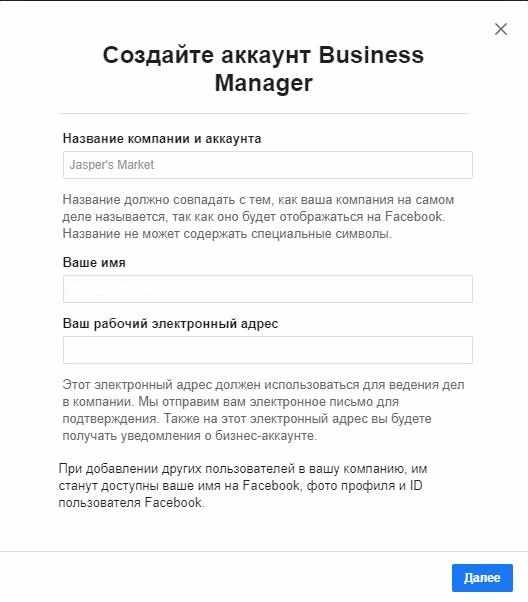
- нажмите кнопку «Далее»,
- откроется еще одна форма, в которой нужно указать данные о компании, а также с какой целью создается учетная запись в бизнес-менеджере.
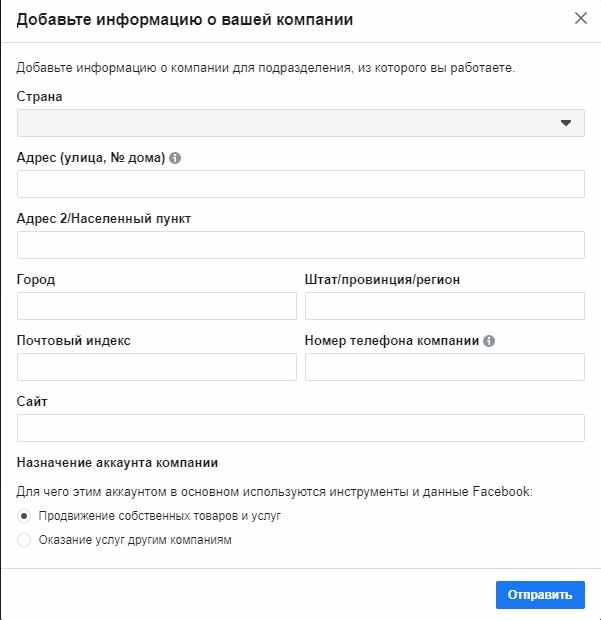
- нажмите кнопку «Отправить», а потом кнопку «Готово» и зайдите на свою почту.
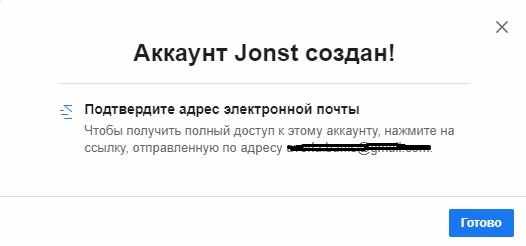
- находим письмо (может находится в папке «Спам») и жмем кнопку «Подтвердить».
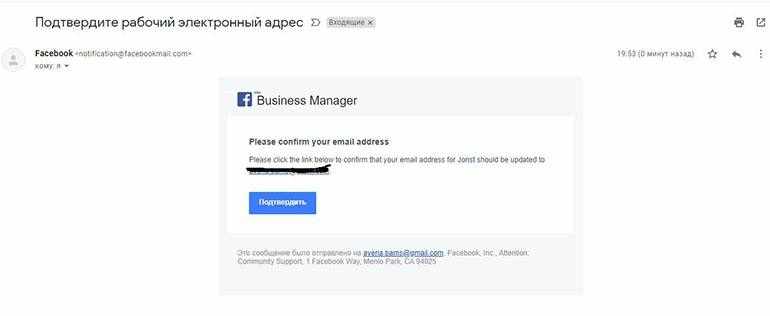
Создание аккаунта для бизнес-менеджера закончено. Как и обещал, это заняло не более 5 минут времени.
Настройка бизнес-менеджера
Следующий шаг это настройка. Добавим страницу компании и рекламный аккаунт для дальнейшей работы через менеджер. Для этого жмем на «Аккаунты» и в открывшемся меню выбираем «Страницы».
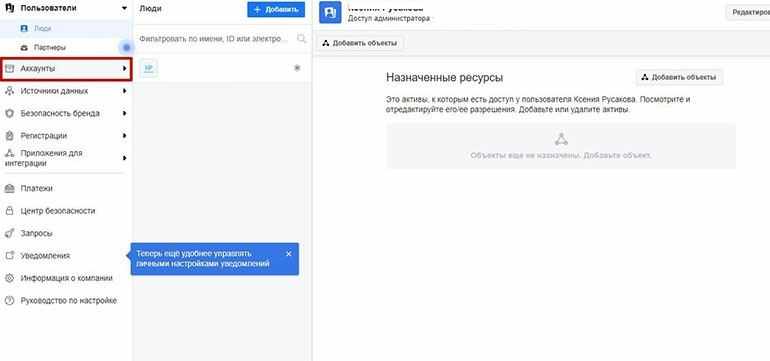
Нажимаем кнопку «Добавить»,
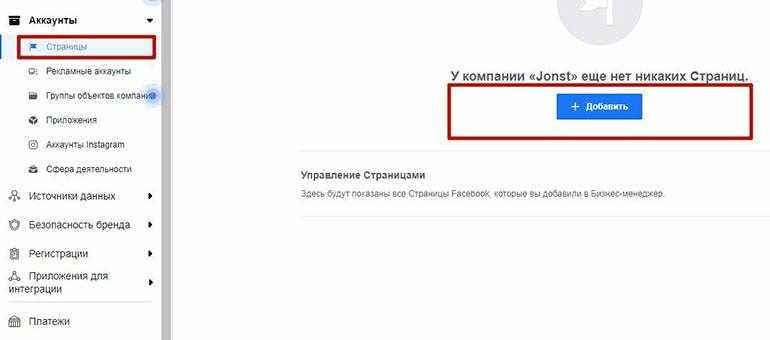
Можете выбрать один из трех вариантов:
- Добавить страницу этот вариант для тех, кто уже создал бизнес-страницу и имеет там права администратора,
- Запросить доступ к странице вариант для людей, которые имеют страницу, но администратором там другой человек,
- Создать новую страницу этот вариант выбирают люди, которые не создали бизнес-страницу.
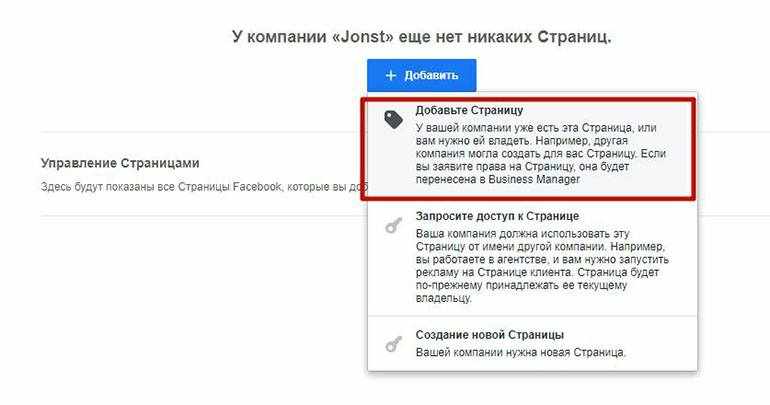
Я выбрал вариант «Добавить страницу». Открылась новая форма, в которой нужно было ввести URL или название бизнес-профиля.
Обратите внимание, вы должны являться в нем администратором!
Нажмите кнопку «Добавить страницу».
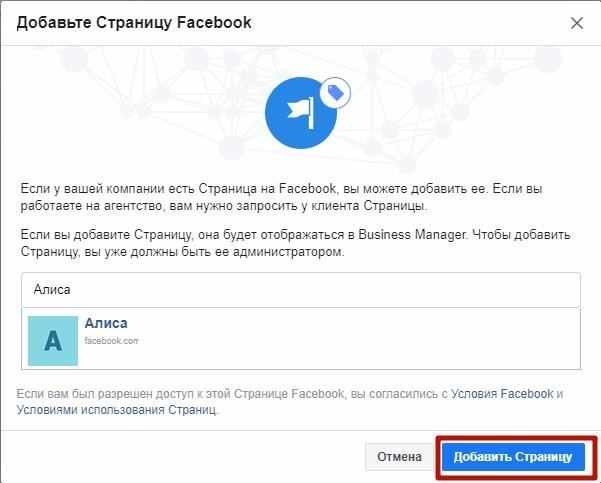
Следующий шаг в настройке это добавление рекламного аккаунта. Для этого действуем по инструкции:
- нужно перейти в «Аккаунт», а следом «Рекламные аккаунты» и нажать кнопку «Добавить»,
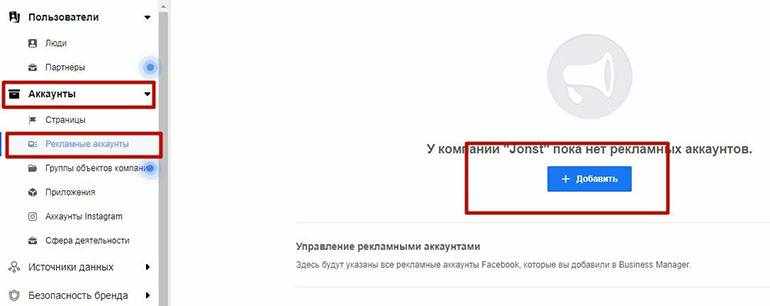
- вам будет предложено выбрать один из трех вариантов:
- добавить рекламный аккаунт, если хотите самостоятельно заниматься рекламой,
- запросить доступ к рекламному аккаунту, если вы доверили рекламу третьим лицам,
- создание рекламного аккаунта, если вы хотите заниматься самостоятельно, но еще не создали его.
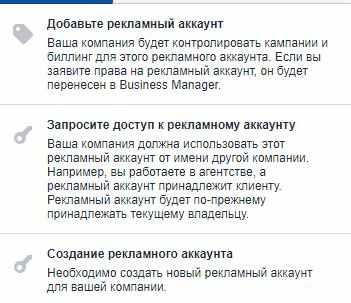
- я решил создать новый аккаунт, поэтому выбрал третий вариант,
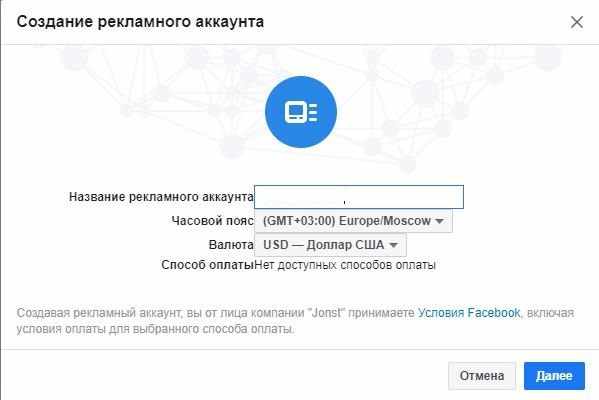
- вводим данные, выбираем валюту счета и жмем кнопку «Далее»,
- выбираем цель создания,
- назначаем людей ответственных за данный аккаунт, а также настраиваем все по собственным требованиям,
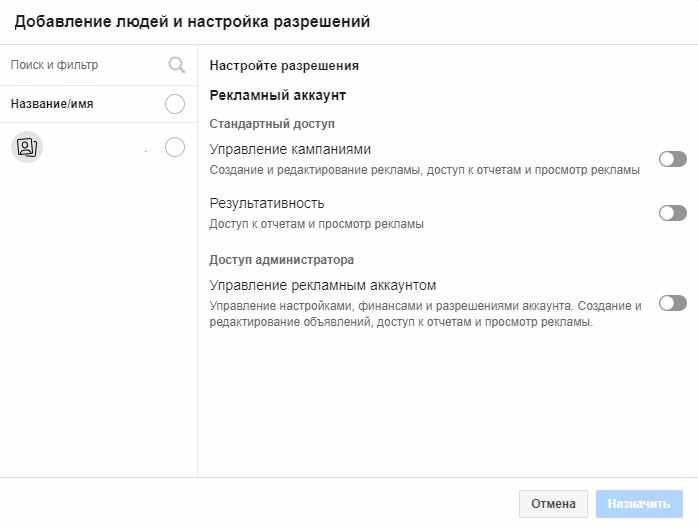
- жмем «Назначить».
На этом создание рекламного аккаунта, а также базовая настройка менеджера завершены.
Как настроить таргетированную рекламу в Фейсбук
Условно настройку рекламы можно разделить на пять шагов, каждый из которых важен и пропускать их нельзя. Я подробно расскажу о каждом, чтобы после прочтения у вас не возникало вопросов.
Обратите внимание, что для создания рекламной кампании используется инструмент ADS Meneger. Попасть в него можно, если вы нажмете кнопку «Создать» (она же Плюсик справа вверху) и выберите «Реклама».
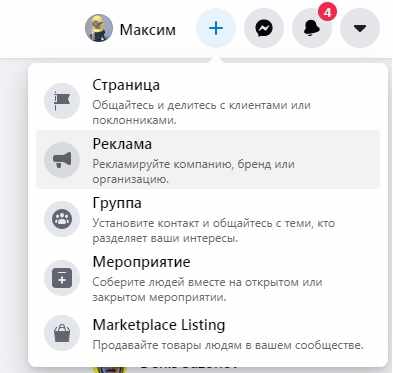
Создание рекламы доступно только если у вас уже имеется бизнес-профиль.
Шаг №1 выбираем цель
Настройка рекламы начинается с определения цели.
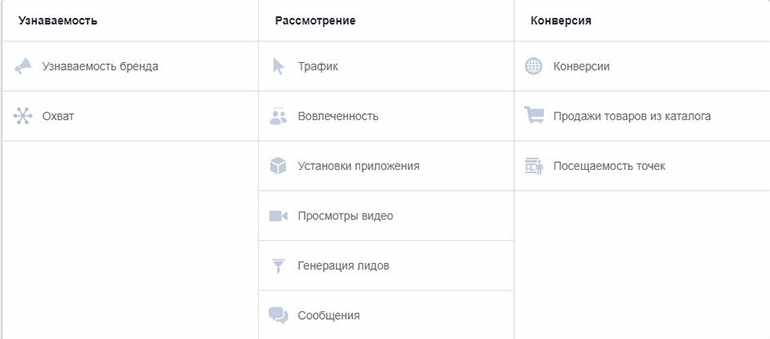
Все цели делятся на три категории:
- узнаваемость это цели, создающие интерес к бренду,
- рассмотрение побуждающие пользователей интересоваться брендом,
- конверсия побуждающие на покупку или действие.
В таблице ниже я сделал более подробное описание каждой из целей.
| Узнаваемость | Рассмотрение | Конверсия |
| Узнаваемость бренда используется, чтобы повысить известность фирмы или бренда, а также числа людей, которых вы можете заинтересовать. | Трафик мотивирует пользователей перейти на площадку или установить приложение для смартфона. | Конверсия позволяет получить действия на сайте от пользователей. Например, заполнение заявки в магазине. Данная цель доступна только если на сайте установлен пиксель. |
| Вовлеченность увеличивает интерес пользователей к какой-то публикации, например: позволяет получить много лайков, репостов или коментов. Используется для продвижения мероприятий или страниц. | ||
| Установка приложения перенаправляет пользователей в маркет, чтобы те скачали и установили софт на мобильный. | Продажи товаров из каталога продвижение товаров | |
| Охват показ рекламы пользователям для привлечения их внимания. | Просмотр видео улучшает узнаваемость путем продвижения видеоконтента. | |
| Генерация лидов сбор данных пользователей в рамках платформы | Посещаемость точек вариант для тех, кто имеет оффлайн магазин и хочет привлекать клиентов. | |
| Сообщения приглашает пользователей задать вопросы через личные сообщения |
После выбора цели внизу появится форма, где надо указать название рекламной кампании, а также выбрать дополнительные функции, если они нужны:
- Сплит-тест позволяет протестировать несколько рекламных объявлений и выбрать лучшее,
- Оптимизация рекламного бюджета делит средства на все кампании равномерно и позволяет контролировать деньги.
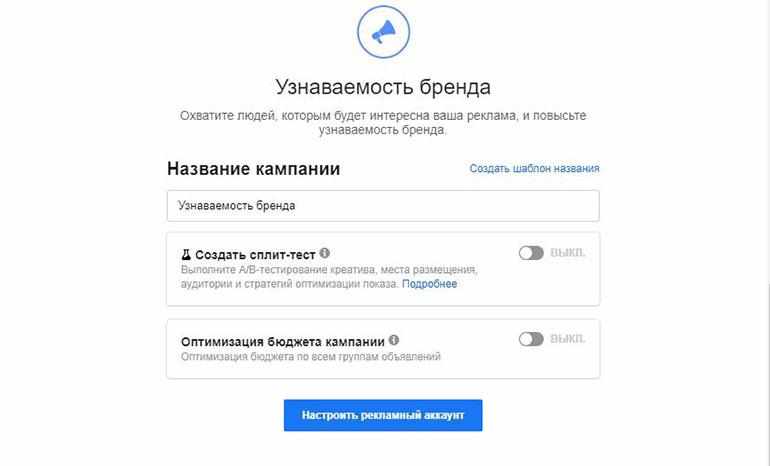
Далее указываете валюту счета, часовой пояс и страну. После нажатия кнопки «Продолжить» можно приступать к следующему шагу.
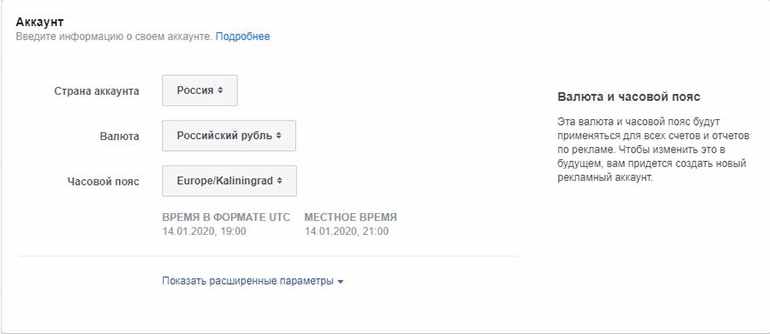
Шаг №2 определяем аудиторию
Правильно спарсенная аудитория приводит к тому, что сервис не показывает рекламу тем людям, которым потенциально неинтересен товар или бренд, а значит экономит рекламный бюджет и не крутит текст «впустую». А теперь я расскажу о том, как настроить аудиторию более точно.
Вы можете создать свою аудиторию, а можете использовать уже настроенную, если рекламщик или вы сами ее собирали. Чтобы создать аудиторию, нужно:
- нажать кнопку «Создать»,
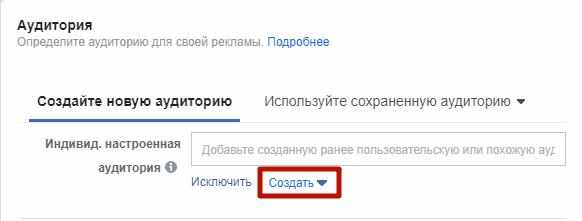
- можно выбрать пользовательскую аудиторию, которая основана на данных с сайта или похожую, основываясь на тех людей кому интересна группа.
Ниже располагается более точная настройка таргетинга, а именно:
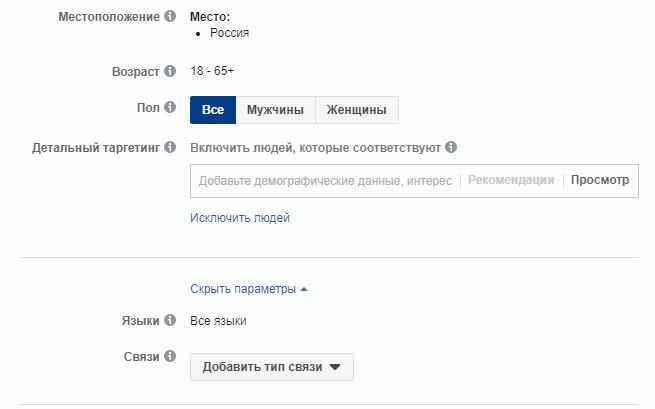
- возрастной диапазон клиентов. Платежеспособными считаются мужчины и женщины в возрасте от 21 года и старше,
- гендерная принадлежность обратите внимание, что в ФБ есть возможность указывать пол «Другое» и если у вас продукт не заточен под мужчин или женщин, то выбирайте «Все»,
- место обитания тут можно выбрать страну, область, город, район или даже улицу,
- детальный таргетинг позволяет указывать интересы и статус пользователей,
- владение языками можете выбрать или исключать конкретные языки, оставить все, как есть,
- связи позволяет выбрать пользователей, которые как-то уже взаимодействовали с сайтом, группой или приложением.
Чем больше критериев вы указываете, тем дороже реклама, но выше шанс поймать своего целевого клиента.
Совет: указывайте в геотаргетинге «Местные жители», а в языках только те, носители которых поймут объявление.
Шаг №3 выбираем размещение рекламного объявления
Плейсмент это то место, где будет размещено рекламное объявление. Оно может размещаться, как в новостной ленте, так и в рекламном столбце справа. Пользователям также доступны следующие варианты:
- размещение в мессенджере,
- инстаграмме,
- Audience Networke,
- в статьях.
Можно выбрать автоматическое определение и тогда площадка сама решит, где будет располагаться объявление, а можно сделать это вручную и для каждого места создавать свое конкретное объявление. Таким образом, вы сможете отследить, что наиболее эффективно для вашей ниши.
Чтобы выбрать вручную, нажмите на «Редактировать плейсмент».
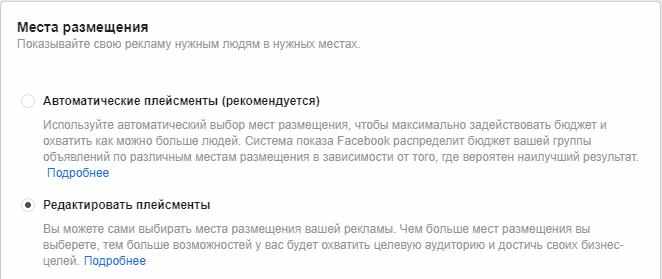
Откроются дополнительные настройки, которые вы можете редактировать. Сейчас я в нескольких словах расскажу о каждом из них.
- Устройства можно выбрать только мобильные телефоны, только ПК или все устройства,
- Платформы. Для выбора доступны: Инстаграмм, Мессенджер, Фейсбук и Нетворк.
Далее предлагают выбрать места для размещения. Можете опубликовать рекламу сразу везде, а можете остановиться на каких-то конкретных местах.
Рекламу можно публиковать в:
- Ленте рекомендуемый формат для изображения квадрат со сторонами 1:1, а для видео вертикальные ролики с соотношением сторон 4:4,
- Истории рекомендуется использовать видео или фотографию с соотношением 9:16,
- In-Stream рекомендуемый формат горизонтальные видео 16:9 или квадратные изображения с соотношением 1:1,
- Поиск – доступна, только если выбрана цель «Узнаваемость бренда»,
- Сообщения также доступна, если выбрана цель «Узнаваемость бренда»,
- В статьях рекомендуемый формат 1.91:1,
- Приложения и сайты рекомендуемый формат 9:16.
Есть еще и дополнительные настройки. Например, вы можете показывать рекламу только тем пользователям, которые подключены не через Wi-Fi, а через мобильную сеть. Для этого достаточно нажать кнопку «Показать дополнительные параметры» и выставить там соответствующие настройки.
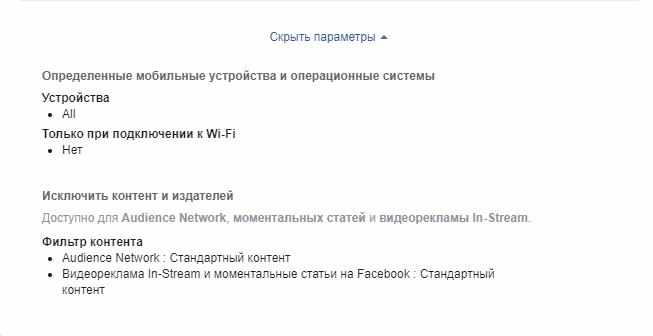
Шаг №4 указываем время показа и бюджет
Гибкость настройки дает возможность указать дневной и общий лимит рекламной кампании, а также контролировать время, когда пользователи были максимально активны. Так как в Фейсбуке реклама оплачивается по принципу аукциона, то конкретную стоимость назвать нельзя. Она зависит от того, кому еще интересна именно ваша целевая аудитория.
Можете выбрать один из четырех вариантов оплаты, но не все они доступны на определенных целях:
- оплата за каждую тысячу показов,
- за конверсию,
- оплата за каждый клик по ссылке,
- за активность пользователей.
Первый метод стоит по дефолту.
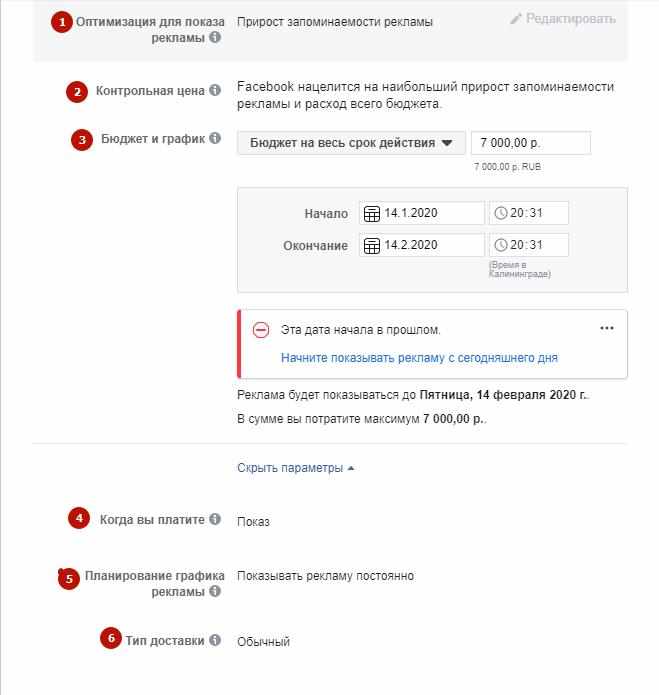
- Оптимизация доступна только при наличии нескольких рекламных кампаний,
- Контрольная цена доступна только если вы выбрали соответствующую цель в первом шаге. Для остальных целей она недоступна,
- Бюджет и график показов. Вы можете рассчитывать как ежедневный, так и бюджет за весь срок. Таким образом вы не выйдите за допустимые лимиты в рамках данной кампании,
- Когда вы платите это как раз тип оплаты за показ, клик и пр.
- Планирование графика удобная функция, если вы знаете время активности своих клиентов. Можно транслировать рекламу постоянно, а можно установить определенные временные рамки. Ниже показано, как выглядит планирование.
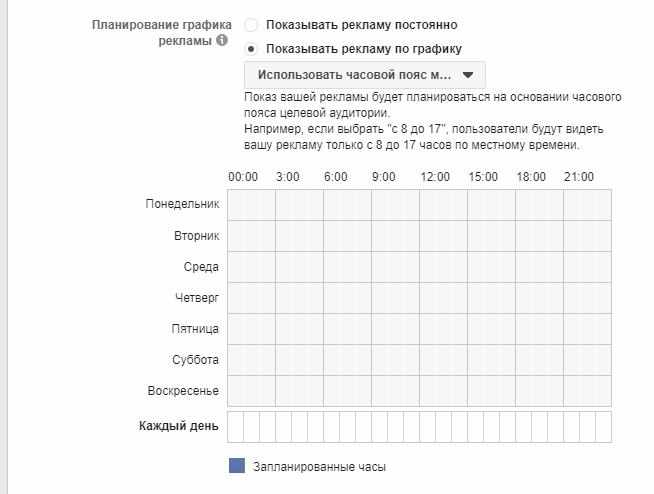
- Тип доставки позволяет указать скорость показа рекламных объявлений.
Если вы установите максимальную ставку за показы, то Фейсбук будет в автоматическом режиме изменять цену на рекламу, таким образом вы оптимизируете свои расходы. При ручной ставке реклама будет приносить профит намного медленнее.
Как только все настроили, жмите кнопку «Продолжить».
Шаг №5 выбираем формат объявления
Это последний шаг в настройке, перед тем как запустить рекламу в Фейсбук. Он дает возможность выбрать, как будет выглядеть объявление и загрузить необходимые медиафайлы.
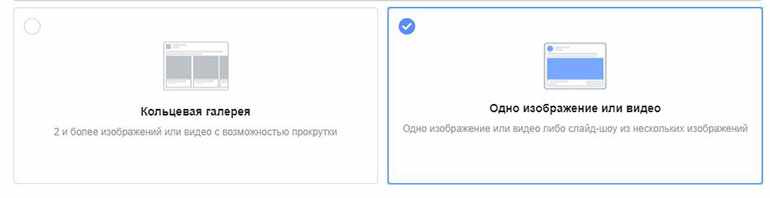
На выбор доступно два формата:
- кольцевая галерея с использованием нескольких медиафайлов,
- одно изображение или видео с использованием одного файла.
Последний вариант не такой интересный, так как он довольно стандартный и слишком легко настраивается. Не буду останавливаться на нем, так как там разберется даже ребенок. А вот кольцевая галерея это кое-что интересное и необычное.
Кольцевая галерея настраивается под каждый блок размещения индивидуально. Если вы выбрали в одной рекламной кампании все 11 мест, то лучше всего 11 раз настроить вид отображения.
После выбора оформления внизу появится настройка мультимедийных файлов с комментариями по оптимальным размерам и соотношениям. Рядом с настройками отображается внешний вид в режиме изменений. Он доступен, как и для тех, кто просмотрел рекламу на ПК, так и для владельцев смартфонов.
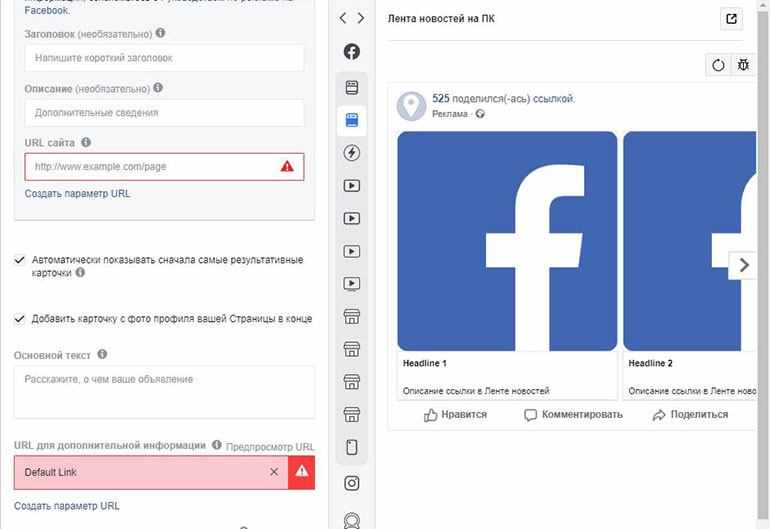
После того, как вы создали внешний вид рекламы, нажмите кнопку «Подтвердить».
Поля, которые заполнять не обязательно помечены, а вот красные нуждаются в заполнении и без этого рекламную кампанию запустить не получится.
Теперь и вы знаете, как настроить рекламу в Фейсбук и сможете без проблем запустить качественный таргет без использования услуг СММ специалиста. И не забудьте, что все объявления изначально модерируются и только потом публикуются на площадке.
Как посмотреть статистику рекламной кампании
Статистика нужна для того, чтобы оценить результативность рекламной кампании, запущенной вами или менеджером. В кабинете есть инструменты, позволяющие получить доступ к следующим данным:
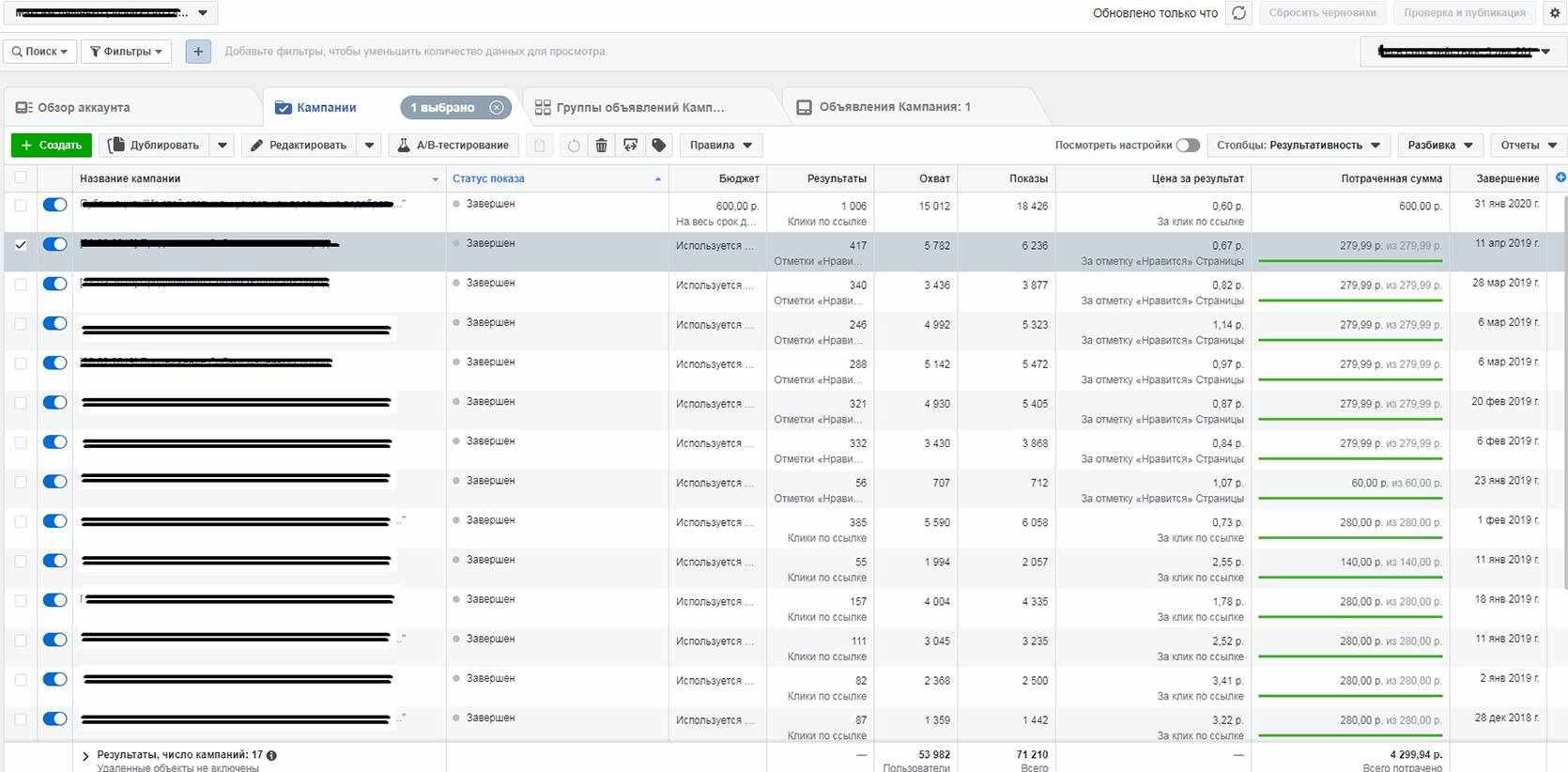
- числу людей, которым была показана реклама,
- числу людей, которые перешли по объявлению,
- потраченным средствам в рамках данной рекламной кампании.
Причем просматривать можно отчет по одной компании, всем сразу или какой-то определенной группе объявлений. Для того чтобы просмотреть отчет, вам нужно:
- зайти в Asd Manager,
- выбрать «Кампании», «Объявления» или «Группы объявлений»,
- после нажатия на «Посмотреть диаграммы» откроется боковая панель,
![]()
- там вам будут доступны данные по результативности, демографии или размещению.
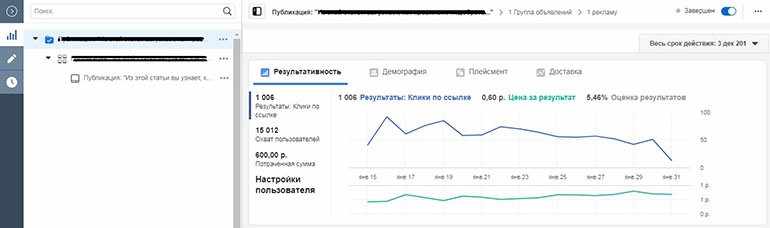
- Результативность это информация о тех людях, которые уже нажали на объявление, а также об общем охвате и стоимости рекламы. Есть линейный график, где можно посмотреть результаты по определенным датам. Настройки пользователя позволяют выбрать конкретные метрики.
- Демографические данные это графики, которые показывают результаты разбитые по полу и возрасту потенциальных клиентов. Для каждой возрастной группы доступен свой график,
- Размещение (она же плейсмент) это график, который показывает результат по местам публикации объявления. Используется, чтобы оценить, какая кампания приносит наибольшую прибыль, а какая убыточная.
Статистика рекламы очень нужна, чтобы не «слить» бюджет на пустые кампании и не упустить те, что могут привести настоящих клиентов. Я рекомендую регулярно просматривать данный раздел, чтобы быть в курсе происходящего в кабинете или доверить его соответствующему человеку.
Заключение
На самом деле информация о том, как настроить рекламу в Фейсбук не уместится в одну статью. Но, базовую информацию я вам дал, поэтому, используя ее вы сможете контролировать действия маркетолога или самостоятельно запустить рекламу для своей площадки. Ну а со временем вы наберетесь опыта и сами найдете все необходимые вкладки и данные.
Напоследок дам очень важный совет тестируйте все способы продвижения и тогда у вас получится выбрать недорогой метод для продвижения своего собственного бренда и увеличения прибыли.
На этом все. Спасибо за внимание и до встречи в следующих статьях! И не забудьте подписаться!